※本ページにはプロモーション(広告)が含まれています

OS Xは通常、GUI操作を行うことで、システムの様々な動作をカスタマイズすることができます。しかし、機能によっては設定を行うためのGUIが用意されておらず、通常の方法ではアクセスできない——いわば隠し機能が存在します。
そのような隠し機能を設定するには、ターミナルで「defaults」コマンドを使用する必要があります。本稿ではターミナルのコマンドでアクセスできるMacの隠し機能について説明します。
目次
ターミナルを起動する
defaultsコマンドはターミナルを用いて実行します。ターミナルは「アプリケーション」フォルダの「ユーティリティ」フォルダの中にあります。Spotlightで「ターミナル」と検索して起動することもできます。
ターミナルにdefaultsコマンドを入力することで以降の設定を行います。
defaultsコマンドを使用する
Finderのタイトルバーにパスを表示する
Finderが現在表示しているパスをタイトルバーに表示します。
$ defaults write com.apple.finder _FXShowPosixPathInTitle -bool YES && killall Finder
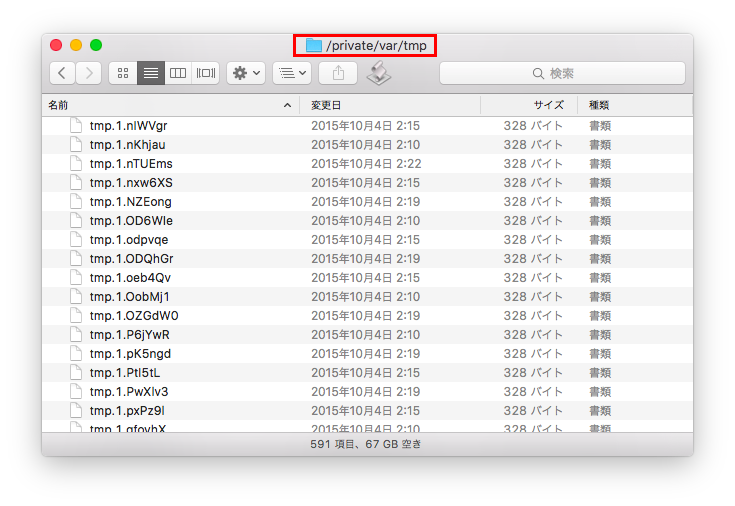
元に戻すには以下のコマンドを入力してください。
$ defaults delete com.apple.finder _FXShowPosixPathInTitle && killall Finder
隠しファイルを表示する
通常は非表示になっている隠しファイルをFinderで表示するには、以下のコマンドを入力してください。
$ defaults write com.apple.Finder AppleShowAllFiles -bool YES && killall Finder
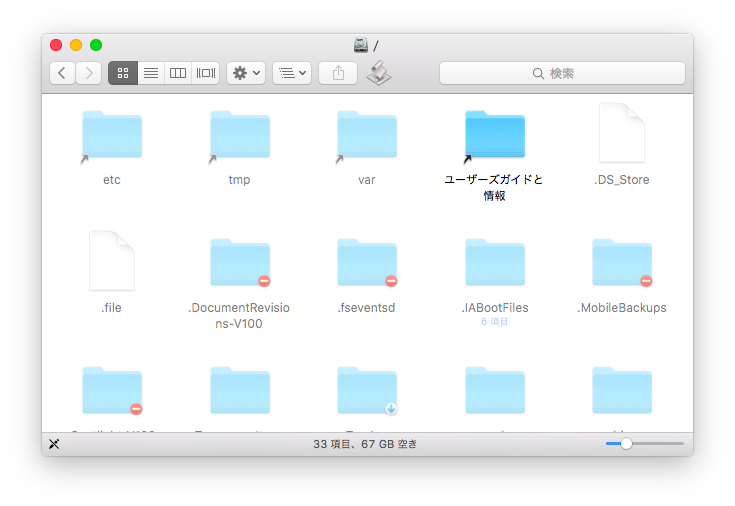
元に戻すには以下のコマンドを入力してください。
$ defaults delete com.apple.Finder AppleShowAllFiles && killall Finder
ヘルプの最前面固定を解除する
1 2
 minto.tech スマホ(Android/iPhone)・PC(Mac/Windows)の便利情報をお届け! 月間アクセス160万PV!スマートフォン、タブレット、パソコン、地デジに関する素朴な疑問や、困ったこと、ノウハウ、コツなどが満載のお助け記事サイトはこちら!
minto.tech スマホ(Android/iPhone)・PC(Mac/Windows)の便利情報をお届け! 月間アクセス160万PV!スマートフォン、タブレット、パソコン、地デジに関する素朴な疑問や、困ったこと、ノウハウ、コツなどが満載のお助け記事サイトはこちら!
